|
|
|
Star-Lodge Equipment Bilder Home Tipps Links Über_mich CCD-Guide
|
Tonwertkorrektur und Gradationskurve
Bild - Anpassen
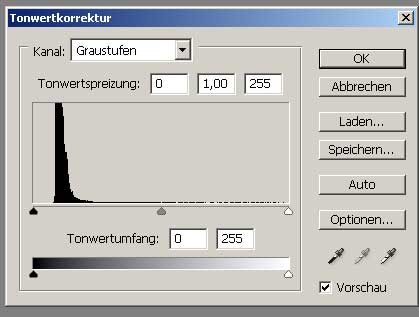
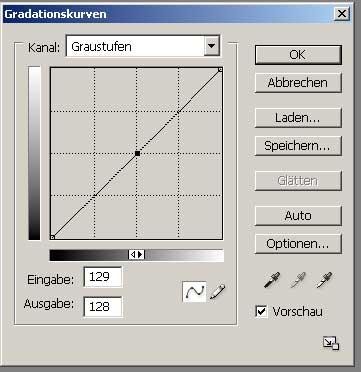
|
Die folgende Beschreibung dient ausschließlich dazu, dem
"ängstlichen" Photoshop-Anfänger eine kleine Schritt-für-Schritt
Anleitung für den Gebrauch von PS zu geben. Sie nimmt nicht für sich in
Anspruch vollständig zu sein oder der beste Weg der beschriebenen
Bearbeitung zu sein. Es würde mich freuen, wenn Sie mich auf inhaltliche
Fehler aufmerksam machen. Danke. |
|
Ich gehe hier davon aus, dass Ihnen die Grundbegriffe von Photoshop und hier im Besonderen das Lesen des Histogramms geläufig ist.
|
| A. Ein Histogramm zeigt auf
der x-Achse die Helligkeitsverteilung von Schwarz ( 0 ) auf der
linken Seite, bis Weiß ( 255 ) auf der rechten Seite mit allen dazwischen
liegenden Grauwerten. Photoshop macht in seiner Histogrammdarstellung
keinen Unterschied zwischen 8-bit Bildern mit 255 Graustufen und 16-bit
Daten mit 65.535 Stufen, zeigt also immer 255 Stufen. Ob wir all unsere Bildinformation bei der Bearbeitung beibehalten haben, können wir aus dem Histogramm sehr schön ablesen. Im Bild links sehen wir, dass der Berg (Anzahl der Pixel) bei einem Grau-Wert von ca. 20 steil ansteigt, dann eine abgeplattete Spitze hat - unser Himmelshintergrund - und dann wieder mehr oder weniger stark abfällt, um schließlich nach rechts auszulaufen. |
|
|
|
|
|
B. In der Menüleiste finden wir unter
-> Bild -> Anpassen das Werkzeug
Tonwertkorrektur. Hiermit können wir unseren Schwarz- bzw. Weiss-Punkt setzen. Wenn wir den schwarzen Schieber der Tonwertspreizung nach rechts verschieben, erhöhen wir den Schwarz-Punkt (RGB 0,0,0). Den dabei neu eingestellten Schwarzpunkt-Wert können Sie in der linken Box unter "Tonwert-Spreizung" ablesen. Nun, warum sollen wir diesen Schieber überhaupt verschieben? Dazu müssen wir uns die Frage stellen, was das Histogramm denn in dieser Kurve darstellt. Es zeigt auf der y-Achse an, wie viele Pixel einen bestimmten Grauwert ( dargestellt auf der x-Achse) haben. Beginnt unsere Kurve nicht bei dem Wert 0 , sondern z.B. bei 20, so heißt dies doch, dass wir gar keine Bildinformation zwischen 0 und 20 haben. Somit können wir also diesen Graustufenbereich getrost entfernen und den vorhandenen Tonwertumfang dementsprechend spreizen. Analog verhält es sich mit dem weißen Schieber auf der rechten Seite des Tonwertkorrektur-Fensters.
|
|
| Auch wenn
unsere CCD-Kamera 65.535 Grauwerte liefert, werden diese hier in
der Tonwertkorrektur nur als 255 Graustufen angezeigt.
|
|
| C. In der Menüleiste finden wir außerdem unter ->Bild ->Anpassen das Werkzeug Gradationskurve. Gradation ist lateinisch und heißt "Abstufung". Gemeint ist damit die Abstufung der einzelnen Tonwerte des Bildes. Auf der x-Achse sind die Eingangs-Helligkeitswerte, auf der y-Achse die Ausgabewerte. Wir können durch Verschieben und Verbiegen der Geraden jedem Eingangs-Tonwert einen neuen Ausgangswert zuordnen. |
|
| Im allgemeinen haben unsere
unbearbeiteten Astrobilder wenig Detail. Meist sehen wir nur ein paar
helle Sternpunkte oder den Galaxienkern, mehr nicht. CCD-Bilder haben
zwar 65536 Helligkeitswerte, aber nur ein geringer Anteil davon ist
sichtbar und dies ist normal.
|
|
| 1. Wir öffnen über > Menü -> Datei -> Öffnen unser Bild, falls noch nicht getan. Rechts oben im Histogramm sehen wir einen sehr engen Graustufenbereich, eine Bestätigung dessen, was wir in unserem Bild sehen, viel Schwarz, einige Sternpunkte und den Gx-Kern. Es gilt nun, diese schmale, steile Kurve zu spreizen, die Bereiche, die ohne Information sind, zu eliminieren und die für uns interessanten Bereiche hervor zu heben. | |
|
|
|
| 2. Wir öffnen die Gradationskurve, klicken links unten (in dem linken untersten Kästchen) auf die Gerade und ziehen diesen Punkt mit gedrückter Maustaste bis fast zum ersten Querstrich. Hierbei können wir schon beobachten, wie die Randbereiche der Gx (die schwachen Graustufen) langsam hervor treten. Dieser Punkt ist sehr aggressiv gesetzt, die Kurve hat dadurch eine sehr aggressive Steigung, sodass sie oben anstößt. Dies wollen wir nicht, denn wir würden dadurch im hellen Bereich Information verlieren. Man nennt dies auch "clipping". |
|
| 3. Also setzen wir einen zweiten Punkt (siehe links), um die Wirkung des ersten Punktes zu lindern und dadurch die hellen Bereiche der Gx nicht auszubrennen. Dennoch behalten wir immer noch einen gewissen "Clipping" Bereich über. Wir benötigen also noch einen dritten Punkt. |
|
| 4. Diesen dritten Punkt setzen wir so, dass unsere Kurve mit einer nur schwachen Aggressivität in gerader Linie ausläuft. Erst jetzt klicken wir OK. |
|
| 5. Nicht nur in unserem Bild, sondern auch in unserem Histogramm sehen wir jetzt schon, wie sich die Tonwerte geändert haben. Dabei fällt aber auch sofort die Lücke links neben unserer Kurve auf, wo wir ganz offensichtlich keine Bildinformation haben und somit diesen Graustufenbereich auf Null setzen können. |
|
| 6. Hierzu öffnen wir die Tonwertkorrektur und schieben den schwarzen Schieber nach rechts bis kurz vor die Schulter der Kurve und sagen OK. Der Hintergrund unseres Bildes, der ja keine Info für uns trug, wird mit seinen Grauwerten dadurch auf Null gesetzt. Natürlich müssen wir dabei eine gewisse Vorsicht walten lassen, damit wir auch hier kein "clipping" verursachen. Also lieber immer ein wenig weiter weg bleiben, wir können jederzeit über eine weitere Tonwertkorrektur das Zuwenig ändern. Umgedreht können wir jedoch ein Zuviel nie mehr korrigieren, es sei denn, wir haben mit der Ebenentechnik gearbeitet, aber dazu kommen wir später. (siehe unten )
|
|
| 7. Diese Schritte, Einsatz der Gradationskurve und anschließende Tonwertkorrektur, können wir so oft wiederholen, wie wir es für nötig empfinden. Dabei sollten wir aber darauf achten, dass einer Gradationskurve immer eine Tonwertkorrektur zu folgen hat. |
|
| Abschlussbemerkungen:
Ich habe hier einmal an meinem Beispiel von oben die drei Bereiche markiert, um die es bei der Arbeit mit Tonwert und Gradation geht. S: Die meiste Arbeit werden wir im Bereich S = schwache Tonwerte haben, da hier unser "Rauschen" (engl. "noise" = N) am stärksten in Erscheinung tritt, aber wir diesen Bereich auch nicht einfach wegwerfen wollen und dürfen, da hier bereits die Details stecken. M: Meist benötigt dieser Bereich die gleiche Bearbeitung wie der Bereich S, nur nicht so aggressiv. Auch in diesem Bereich tritt das Rauschen deutlich hervor. H: Mit dem hellen Bereich haben wir wenig Arbeit, da das Rauschen hier meist nicht in Erscheinung tritt. |
|
|
|
|
|
|
|
| Schritte: - Beginnen Sie mit einer Tonwertkorrektur, in der Sie den Schwarzpunkt-Schieber kurz vor den Beginn der Kurve setzen. - Als nächsten Schritt setzen Sie eine Gradationskurve ( aggressiver Steigungsbeginn in S ; weniger aggressiv in M; flach auslaufend in H ) ein. - Jetzt wieder eine Tonwertkorrektur, in der Sie die Position des schwarzen Schiebers verfeinern ( hierdurch erweitern Sie auch den Hintergrund-Bereich, in dem ja keine Information steckt). - Setzen Sie erneut eine Gradationskurve gefolgt von einer Tonwertkorrektur ein, solange, bis Sie Ihre Details im S-Bereich herausgearbeitet haben. Weniger aggressive Kurven helfen bei der Annäherung an Ihr Ziel. Achten Sie darauf, dass Sie nicht über das Ziel hinausschießen, da Sie sonst in den anderen Bereichen die Kontrolle verlieren. |
|
| Hinweis: Es ging mir in dieser Erklärung darum, die Handhabung der Gradationskurve und der Tonwertkorrektur aufzuzeigen. Ich möchte aber an dieser Stelle darauf hinweisen, dass die oben aufgeführten Schritte unbedingt durch eine Einstellungsebene und nicht direkt auf das Bild erfolgen sollten. Nur über die Einstellungsebenen sind überzogene Einstellungen wieder rückgängig zu machen und auch ihre Wirkungsweise durch An- und Ausblinken zu beobachten. |